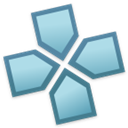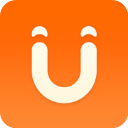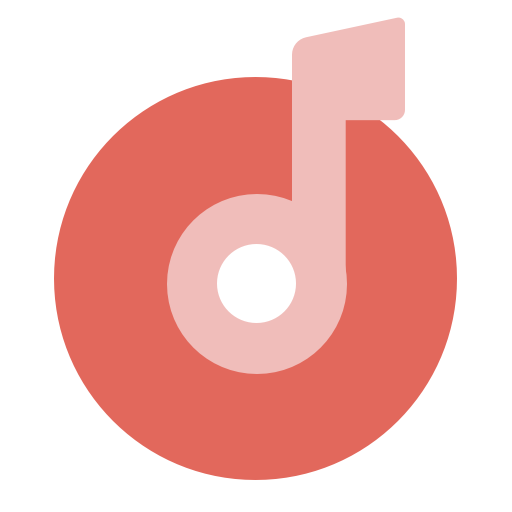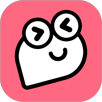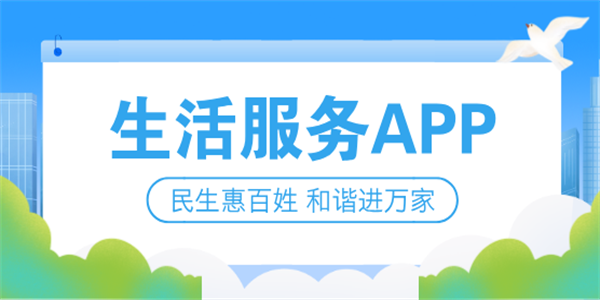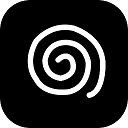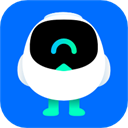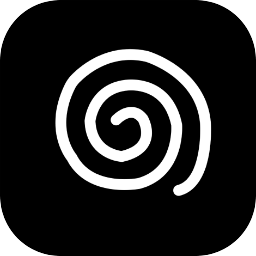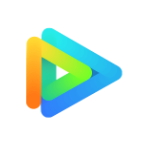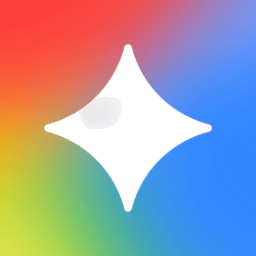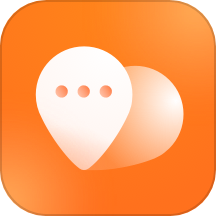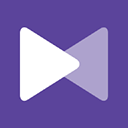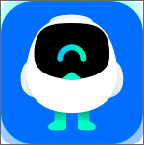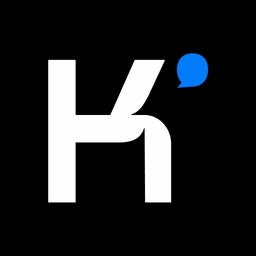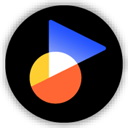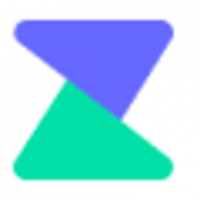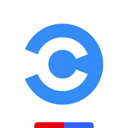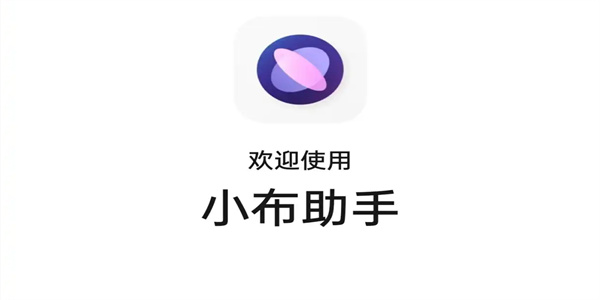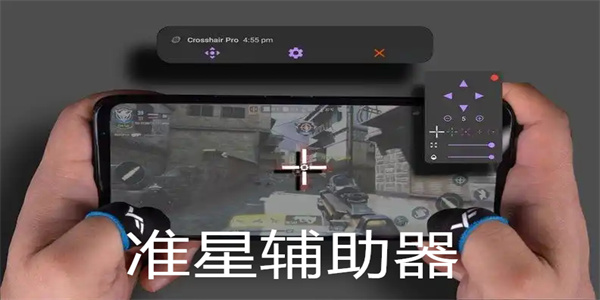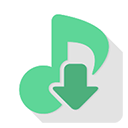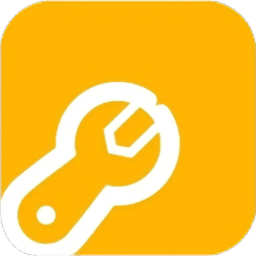Miracast投屏
 点击纠错
点击纠错
- 版本: v2.2
- 大小: 10.40MB
- 语言: 简体中文
- 类型: 生活服务
- 更新: 2026-01-07 19:01
- 系统: 安卓4.5+ or ios10.0+
- 标签:
详 情介绍
Miracast投屏APP是一款基于国际通用Miracast协议开发的无线投屏工具。它无需数据线,不依赖同一Wi-Fi网络,就能将您手机、平板或电脑上的屏幕画面,包括视频、照片、游戏、文档等实时、高清地镜像投射到智能电视、投影仪或机顶盒等大屏设备上。无论是家庭娱乐、商务演示还是在线教学,它都能为您带来便捷高效的大屏体验,让分享无处不在。
特色服务
1、实时屏幕镜像,动态视频、游戏、直播零卡顿同步。
2、多媒体投射,照片、音乐、PDF、Office文档统统支持。
3、多屏互动,最多5台设备轮流投屏,会议教学秒切换。
4、反向控制,电视遥控器直接翻页、暂停,演讲更从容。
5、离线热点,无路由器也能自建Wi-FiDirect热点。

功能亮点
1、4K超清+5.1声道,H.264硬件编码,细节放大也清晰。
2、游戏模式,专属QoS加速,延迟<40ms,吃鸡投屏不坑队友。
3、自动分辨率适配,旧电视也能匹配最佳比例,不变形不黑边。
4、WPA2+HDCP双重加密,防蹭屏、防录制,商务演示更安心。

优势说明
1、全平台兼容,安卓、智能电视、投影仪、FireStick、Roku即连即用。
2、零成本升级,不用购买加密狗、HDMI线,老电视插上无线同屏器就能用。
3、低功耗续航,WMMPowerSave技术,连续投屏3小时电量仅下降8%。
4、场景全覆盖,在家追剧、会议脑暴、教室授课、酒店分享,一键切换。
Miracast软件投屏教程
1、Micracast是支持手机与其他具备Micracast功能的设备相连,比如电视和其他显示设备,可以达到同步播放的目的。首先我们以小米电视为例,打开小米电视,找到我的应用,进入后找到无线投屏。

2、然后我们进入设置选择界面,我们可以看到有两种无线连接功能,一种是安卓/小米的Micracast无线连接,还有一个是苹果手机的Airplay功能,这里我们选择头一个安卓手机的Micracast连接。

3、选择后就会打开电视的Micracast功能进入等待连接界面。

4、然后我们打开我们的手机,找到设置-其他无线连接-无线显示(Micracast)。

5、然后我们将后面的按钮打开,开始搜索设备,然后选择设备进行连接。

6、连接成功后我们就发现手机上的界面就直接投屏到电视上了,这里只有一个手机就用相机和截图来显示下电视上显示的画面,发现是跟手机同步的,我们就可以用来播放电影或者玩游戏了。

小编点评
想把手机里的电影、游戏、PPT瞬间搬到电视或投影仪?Miracast投屏APP基于Wi-FiDirect无线显示标准,无需流量、无需线缆,一键就能把安卓/Windows设备画面同步到大屏,画质可达4K@60fps,延迟低至肉眼难辨,是个人娱乐、会议演示、家庭分享的即插即用级神器。
应用截图
相 同厂商
猜 你喜欢
- 生活服务
- 手机投屏
网 友评论
类似应用
精彩发现
换一换专题推荐
本类排行